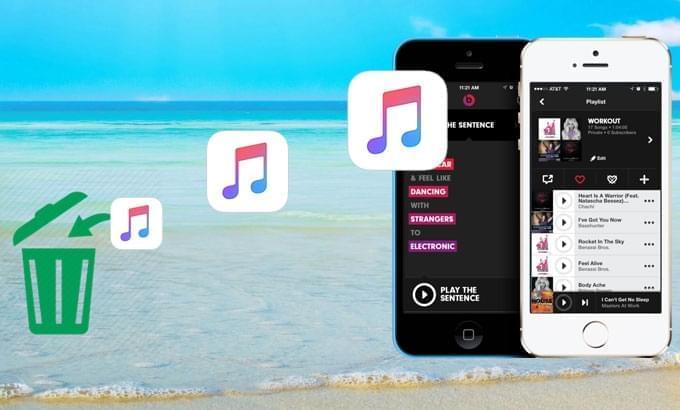
L’iPhone est populaire non seulement pour ses fonctions de smartphone mais également pour sa capacité à gérer des chansons tout comme le fait l’iPod. C’est l’une des raisons pour lesquelles l’iPhone demeure l’un des appareils les plus recherchés de nos jours. Toutefois, il peut y avoir des moments où l’on veut se débarrasser des chansons sur notre iPhone et les remplacer par de nouvelles. Donc en fait oui on les efface, mais comment ? De nombreux utilisateurs d’iPhone sont intéressés par le fait de savoir comment supprimer une musique sur iPhone. Pour résoudre ce souci, certaines des meilleures méthodes seront élaborées ci-après.
Meilleurs moyens possibles de supprimer des musiques sur iPhone
Solution 1 : Supprimer les musiques une par une ou tout l’album dans l’Application Musique sur iPhone
Cette première solution va aider les utilisateurs à effacer des musiques sur iPhone une par une. Cela permet à tout le monde de parcourir les morceaux de musique afin de choisir ceux qui sont indésirables et les supprimer. Pour utiliser cette méthode, voici ci-dessous les étapes que vous devez suivre :
- Déverrouillez votre iPhone et ouvrez l’application « Musique ».
- Maintenant vous allez être conduit vers une liste de toutes les musiques que vous avez. Tout ce que vous devez faire c’est sélectionner le morceau de musique que vous voulez supprimer et le faire glisser sur la gauche.
- Après cela, un bouton « Supprimer » apparaitra à droite du morceau. Pour supprimer la musique de manière simple, tapez sur ce bouton.
- Répétez juste les processus 2 et 3 jusqu’à ce que toutes les chansons négligeables aient été enlevées.
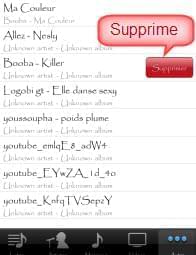
Solution 2 : Supprimer toute la bibliothèque musicale de votre application Musique sur iPhone
La méthode suivante permettra aux utilisateurs de supprimer toutes les musiques sur iPhone. Si vous avez besoin de changer toutes les listes de lecture sur votre iPhone alors cette solution vous convient parfaitement. Avec quelques tapotements, toute la musique stockée sur votre appareil sera effacée en un instant. Cela signifie qu’il n’y a pas besoin de les sélectionner et de les glisser une par une manuellement. Voici les étapes pour cette méthode :
- Déverrouillez votre iPhone et ouvrez l’application « Paramètres ».
- Ensuite tapez sur « Général » > « Utilisation ».
- Patientez un moment le temps que la section Stockage se charge complètement.
- Puis cherchez « Musique » dans la liste et cliquez dessus.
- Vous remarquerez un bouton « Éditer » en haut, tapez maintenant dessus.
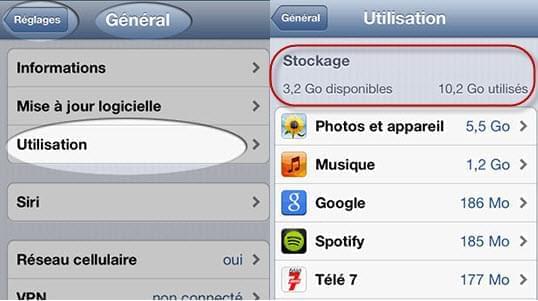
Pour poursuivre le processus tapez sur le bouton « Supprimer », puis tapez une fois de plus sur le bouton « Supprimer » pour confirmer et vous aurez fini.
Solution 3 : Supprimer la musique sur votre iPhone avec Tansfert d’iPhone Gratuit
Si vous voulez un gestionnaire de mobile qui vous permet d’organiser et de supprimer des chansons sur iPhone plus efficacement, alors Tansfert d’iPhone Gratuit est ce que vous cherchez. En utilisant cet outil, vous pourrez classer vos fichiers de musique, images, contacts et même vidéos, et ensuite les transférer vers n’importe quel appareil que vous voulez. Voici les étapes pour effacer la musique sur iPhone avec cet outil :
- Lancez cette application en ligne gratuite.
- Connectez votre iPhone à l’ordinateur via le connecteur USB.
- Une fois que le programme détectera votre appareil, il vous conduira à son interface principale.
- Maintenant cliquez sur « Musique » et une liste de tous les morceaux de musique sur votre iPhone va s’afficher.
- Ensuite sélectionnez toute la musique à supprimer en cochant la case à côté de chaque piste, puis cliquez sur « Supprimer » en haut pour terminer le processus.
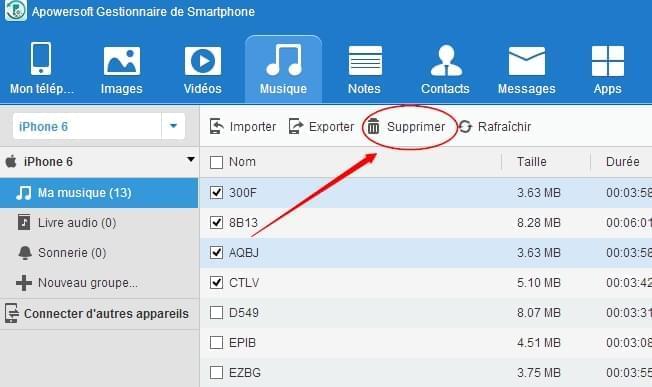
En outre, si vous avez besoin pour une quelconque raison d’effacer entièrement et définitivement la musique de votre iPhone, alors vous pouvez choisir la méthode suivante.
Solution 4 : Supprimer définitivement les musiques sur iPhone pour protéger votre vie privée
Pour une meilleure sécurité de votre iPhone ce moyen est celui que vous devez utiliser. Cette méthode exigera un programme très puissant qui est iPhone Data Cleaner.
En utilisant cet outil, il sera plus facile et plus sûr qu’avant de gérer vos fichiers indésirables avec deux modes d’effacement et trois niveaux d’effacement de données. Maintenant vous pouvez définitivement supprimer la musique sur iPhone sans laisser aucune trace derrière vous. Donc, en utilisant cet outil, vous ne profiterez pas seulement instantanément de plus d’espace libre, mais vous garderez également votre vie privée en sécurité. En outre, cette application peut fonctionner avec de nombreux autres fichiers tels que les vidéos, les images, les mots de passe, les contacts, les comptes Apple, les MMS, les applications, les signets et ainsi de suite. Voici pour vous les étapes guidées pour utiliser cet outil :
- Installez et lancez iPhone Data Cleaner.
- Connectez votre iPhone à l’ordinateur en utilisant le câble USB.
- Une fois votre appareil détecté, vous serez conduit à l’interface principale de l’outil.
- Maintenant sélectionnez « Effacer les fichiers supprimés ».
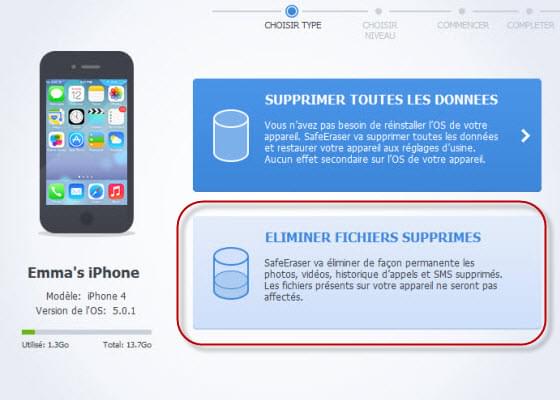
- Ensuite choisissez le niveau d’effacement de données nécessaire.
- Puis cliquez sur le bouton « Démarrer » pour commencer le processus de nettoyage.
- Quand le processus est terminé, tapez sur le bouton « Effectué ».
- Vous verrez alors la quantité d’espace que vous venez juste de gagner après avoir supprimé quelques fichiers.
Supprimer la Musique sur iPhone est une compétence qui doit être apprise par tous les utilisateurs car le maintien de musique sur iPhone est indéfini. Cela signifie que chaque chanson stockée peut être supprimée pour libérer un peu d’espace ou pour être remplacée par une nouvelle. Toutefois pour effacer de la musique sur iPhone, il est conseillé d’utiliser iPhone Data Cleaner car c’est le moyen le plus sûr et le plus sécurisé de nettoyer votre appareil sans rien laisser derrière vous.

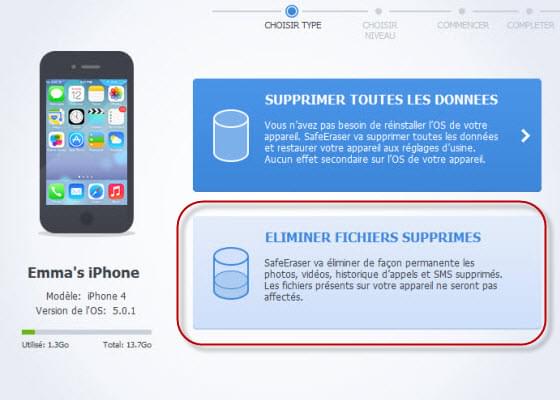

Laissez un commentaire